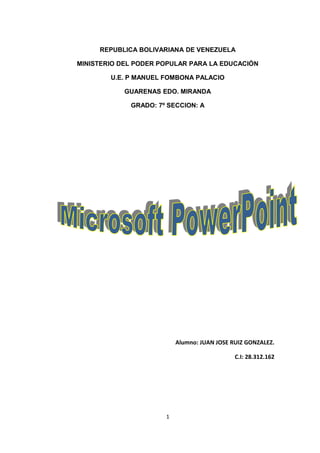
PowerPoint historia
- 1. REPUBLICA BOLIVARIANA DE VENEZUELA MINISTERIO DEL PODER POPULAR PARA LA EDUCACIÓN U.E. P MANUEL FOMBONA PALACIO GUARENAS EDO. MIRANDA GRADO: 7º SECCION: A Alumno: JUAN JOSE RUIZ GONZALEZ. C.I: 28.312.162 1
- 2. INDICE PORTADA………………………………………………………...………..pág. 01 INDICE……………………………………………………………..………pág. 02 INTRODUCCION…………………………………………………………..pág. 03 MICROSOFT POWERPOINT HISTORIA DE MICROSOFT POWERPOIN...............................….pág. 04, 05,06 UTILIDAD DE POWERPOINT………………………………………..…..pag.07 EL ENTORNO DE POWERPOINT…………………………….….pág. 08, 09, 10 CONCLUSION……………………………………………………………..pág. 11 BIBLIOGRAFIA…………………………………………………………....pág. 12 ANEXO……………………………………………………………..…..pág. 13, 14 2
- 3. INTRODUCCION PowerPoint es la herramienta que nos ofrece Microsoft Office para crear presentaciones. Las presentaciones son imprescindibles hoy en día ya que permiten comunicar información e ideas de forma visual y atractiva. Se pueden utilizar presentaciones en la enseñanza como apoyo al profesor para desarrollar un determinado tema, para exponer resultados de una investigación, en la empresa para preparar reuniones, para presentar los resultados de un trabajo o los resultados de la empresa, para presentar un nuevo producto, etc. En definitiva siempre que se quiera exponer información de forma visual y agradable para captar la atención del interlocutor. Con PowerPoint podemos crear presentaciones de forma fácil y rápida pero con gran calidad ya que incorpora gran cantidad de herramientas que nos permiten personalizar hasta el último detalle, por ejemplo podemos controlar el estilo de los textos y de los párrafos, podemos insertar gráficos, dibujos, imágenes, e incluso texto WordArt. Podemos también insertar efectos animados, películas y sonidos. Podemos revisar la ortografía de los textos e incluso insertar notas para que el locutor pueda tener unas pequeñas aclaraciones para su exposición y muchas más cosas que veremos a lo largo del curso. PowerPoint es uno de los programas de presentación más extendidos. Viene integrado en el paquete Microsoft Office como un elemento más, que puede aprovechar las ventajas que le ofrecen los demás componentes del equipo para obtener un resultado óptimo. Con PowerPoint y los dispositivos de impresión adecuados se pueden realizar muchos tipos de resultados relacionados con las presentaciones: transparencias, documentos impresos para las asistentes a la presentación, notas y esquemas para el presentador, o diapositivas estándar de 35 mm. 3
- 4. POWERPOINT: PowerPoint es software que le permite crear materiales que se pueden utilizar en un proyector. El uso de este material para anunciar un informe o una propuesta se denomina presentación. Al usar PowerPoint, puede crear pantallas que incorporan efectivamente texto y fotos, ilustraciones, dibujos, tablas, gráficos y películas, y pasar de una diapositiva a otra como en una presentación con diapositivas. Puede animar texto e ilustraciones en la pantalla usando la característica de animación, así como agregar una narración y efectos de sonido. También, puede imprimir materiales y distribuirlos mientras realiza la presentación. PowerPoint es una parte de “Office”, un conjunto de productos que combina varios tipos de software para crear documentos, hojas de cálculos, presentaciones y administrar correo electrónico. HISTORIA: Cuando nos referimos a la historia de PowerPoint, en muchos sentidos nos estamos refiriendo a la historia de las presentaciones electrónicas la cual tomo un camino evolutivo y ascendente con la incursión del PowerPoint aunque PowerPoint 1.0, estuvo disponible en blanco y negro para la Apple Macintosh y para el sistema operativo DOS, tenía sólo las más básicas herramientas de dibujo, despegó rápidamente. Después de que Microsoft saca al mercado PowerPoint 1.0 hace alianza estratégica con Genigraphics, compañía experta en gráficos y la que le proveería sus conocimientos en esta área y de plantillas pre-diseñadas para el desarrollo de presentaciones profesionales fáciles, con el propósito de acelerar el desarrollo de PowerPoint. Y dar paso a la actualización más importante PowerPoint 2.0 lanzada en mayo de 1988. En mayo de 1990, Microsoft anunció la salida de PowerPoint 2.0 para Windows que incluía diversidad de características entre las que se destacan: la creación de gráficos estadísticos, la disponibilidad de tener una colección completa de clip-art, y la habilidad de poder importar texto de programas como Word. 4
- 5. En abril de 1992, sale PowerPoint 3.0, con un cambio en su interfaz, creando un ambiente limpio para copiar y pegar componentes de Word, Excel directamente dentro de PowerPoint. Con esta versión también se podía incrustar elementos que permitían mostrar otras aplicaciones, tener la posibilidad de tener más tipos de letra, se podían copiar las características de los objetos, tener la posibilidad de rotar objetos, de incrustar sonido etc. En febrero de 1994, con nuevas características se lanza PowerPoint 4.0 para Windows, esta misma versión para mac se lanza en septiembre del mismo año. PowerPoint 95 (versión 7.0 de PowerPoint) fue introducido en agosto de 1995 y estaba basado en un código completamente nuevo, Visual C++, que llego con más opciones de menú, soporte de Visual Basic, múltiples comandos de deshacer (undo), animaciones, una manera más fácil de integrar sonidos y video y una interfaz más amistosa y personalizable. PowerPoint 97 (PowerPoint 8.0) se hizo disponible dentro del paquete Office 97 en enero de 1997. En esta versión, el motor de animación tomó dramáticos pasos hacia delante, permitiéndole grabar narraciones en las diapositivas. Con esta nueva versión era posible guardar las presentaciones en HTML, permitiéndoles a los usuarios poner presentaciones en la Web. PowerPoint 98 para Mac apareció en enero de 1998 e igualó la funcionabilidad de la versión Windows. Por primera vez, la casi perfecta compatibilidad entre plataformas se hizo realidad. PowerPoint 2000 (versión 9.0) salió al mercado en marzo de 1999 para complacer al deseo creciente de poder guardar y abrir el mismo archivo tanto en HTML como en su formato originario. PowerPoint XP (versión 10). Sale en 2002 y sus cambios se reducen a la cantidad de navegación que se requiere para crear una presentación. Los paneles de tareas permiten tener acceso con un solo clic a las plantillas de diseño, las combinaciones de colores, las opciones de animación, las animaciones pregrabadas y personalizadas facilitando su navegación por las distintas opciones 5
- 6. hasta encontrar el efecto de animación que luzca mejor. Igualmente permite crear y editar organigramas y otros diagramas directamente en la diapositiva, un procedimiento mucho más rápido y menos engorroso que el que se ha usado en versiones anteriores. PowerPoint 2003 no se diferenció mucho con respecto a la versión 2002/XP. Contiene la opción Empacar para CD, que facilita el quemado de presentaciones con contenido multimedia. También hay un soporte mejorado para gráficos y multimedia. PowerPoint 2007, que salió al mercado en noviembre del 2006, trajo grandes cambios en la interfaz del usuario y capacidades gráficas mejoradas. Desde entonces se han logrado muchos cambios significativos y mejoras con animaciones e integración de elementos gráficos, de audio y de video. PowerPoint 2010, Salió al mercado el 26 de enero del 2010, e incluyó nuevas librerías de animación, tratamiento de imágenes y capacidades de aceleración por hardware. También se incluyó en esta versión: Nueva vista backstage. Creación de presentaciones en colaboración con otros compañeros. Guardar versiones de la presentación automáticamente. Organizar las diapositivas en secciones. Combinar y comparar versiones. Trabajar con archivos de presentación de "PowerPoint" separados en diferentes ventanas. PowerPoint web Apps (Trabajar en la presentación desde cualquier lugar en un servidor web). Mejoras e incorporaciones de edición de video e imágenes. 6
- 7. Las transiciones y animaciones tienen fichas separadas y son más fluidas. Insertar, editar y reproducir un video en la presentación. Nuevos diseños de imágenes gráficas SmartArt. Transiciones de diapositivas 3D. Copiar y Pegar los formatos animados de un objeto, ya sea texto o formas, a otro. Agregar una captura de pantalla a una diapositiva. También se ha lanzado al mercado la última versión 15.0, más conocida como Microsoft Office 2013 lanzada el 29 de Enero del 2013, aunque esta versión salió en el tema de Microsoft Office también se espera la llegada del sucesor de Microsoft PowerPoint 2010. UTILIDAD DE POWER POINT Con PowerPoint podemos crear presentaciones de forma fácil y rápida, pero con gran calidad, ya que incorpora gran cantidad de herramienta que nos permitan personalizar hasta el último detalle. EL ENTORNO DE POWER POINT ESTA COMPUESTO POR: BARRA DE TÍTULO: contiene el nombre del documento sobre el que se está trabajando en ese momento. BARRA DE ACCESO RÁPIDO: contiene las operaciones más habituales como: guardar, deshacer, repetir. BANDA DE OPERACIONES: contiene todas las operaciones del programa agrupadas en pestañas.las pestañas que forman a banda pueden ir cambiando según el momento en que te encuentres cuando trabajas en PowerPoint. 7
- 8. ÁREA DE ESQUEMA: muestra los títulos de las diapositivas que vamos creando con su número e incluso puede mostrar las diapositivas en miniatura, si seleccionamos su pestaña. LOS BOTONES DE VISTA: con ellos debemos elegir el tipo de vista en la cual queremos encontrarnos según nos convenga. ÁREA DE NOTAS: será donde añadiremos las notas de apoyo para realizar la presentación. LA DIAPOSITIVA EN POWERPOINT No es más que una de las muchas pantallas que forman parte de una presentación, es como una página de un libro. LA PRESENTACIÓN EN POWERPOINT Es un conjunto de diapositivas diseñado para realizar presentaciones en texto esquematizado, fácil de entender, animaciones de texto e imágenes pre diseñadas o importadas desde imágenes de la computadora. Son textos, imágenes, en algunas ocasiones también animaciones y sonidos, todo esto mezclado para conseguir que el mensaje que se va a dar sea mucho más atractivo para la persona que lo va a ver. VISTAS PRINCIPALES DE POWERPOINT VISTA NORMAL: es la vista de edición principal, donde se escribe y se diseña la presentación. VISTA CLASIFICADOR DE LAS DIAPOSITIVAS: es una vista de las diapositivas en forma d miniatura VISTA PÁGINA DE NOTAS: se puede escribir notas en el panel de notas, que está situado debajo el panel de diapositivas de la vista normal. VISTA DE PRESENTACIÓN CON DIAPOSITIVAS: ocupa toda la pantalla como una presentación real, acá se verá la presentación de la misma manera que la 8
- 9. ve la audiencia. se puede ver el aspecto real que los gráficos películas , elementos animados entre otros para ver la presentación real. LAS TRANSICIONES EN POWERPOINT Se aplica a la diapositiva íntegra, cambia la manera en que la misma entra dentro del área de visión. Sin ninguna transición la nueva diapositiva aparece repentinamente, reemplazando instantáneamente a la anterior. LAS ANIMACIONES Una animación es similar a una transición, pero se aplica solamente a una parte de la diapositiva como un solo punto o viñeta, una imagen o una serie en un gráfico. DIFERENCIA ENTRE TRANSICIONES Y ANIMACIONES La transición es la que se le aplica a una diapositiva íntegra, permite que la diapositiva se muestre por partes, y en la animación se le aplica solamente a una parte de la diapositiva como a una imagen, un gráfico entre otros. LOS COMENTARIOS EN POWER POINT Es una nota que se puede adjuntar a una letra o palabra de una diapositiva completa. Utilice los comentarios cuando desee que los usuarios proporcionen y revisen la información sobre una presentación creada. COMO SE APLICAN LOS COMENTARIOS EN POWER POINT Seleccione el texto o el objeto. Para agregar un comentario general seleccione la misma. En la ficha revisión, en el grupo comentario, haga clic en nuevo comentario. Escriba el texto y después haga clic afuera del comentario. LA IMAGEN PRE DISEÑADA EN POWER POINT 9
- 10. Es la que ya se encuentra en el programa de Microsoft office y de PowerPoint para ser utilizado. LA IMAGEN DE ARCHIVO EN POWER POINT Es la que se encuentra en una carpeta que se crea en el computador. EL HIPERVÍNCULO Es la ruta que hay de un programa a otro sin tener necesidad de cerrar el que estamos trabajando. EL OBJETO Es una forma, una línea, una imagen. cada uno de esto objetos posee un conjunto se atributos que son las características que definen el aspecto de dicho objeto, algunos ejemplos de atributo son: Relleno Sombra Negrita Subrayado Sombra entre otros LOS ESTILOS RÁPIDOS Son combinaciones de diferentes opciones de formato y se muestran en una miniatura en las diversas galerías de estilos rápidos. CONCLUSION 10
- 11. Para realizar una presentación de calidad que integre los elementos necesarios para hacerla amigable, comprensible y práctica es necesario tomar en cuenta una secuencia lógica de diapositivas, a saber: introducción-contenido-conclusión, es recomendable enumerar las láminas y colocarles encabezados o pie de páginas uniformes que identifique a lo largo de la presentación, el tema que se está tratando. Adicional a estos elementos básicos existen los elementos de diseño, tales como animación de objetos, transición de diapositivas, incorporación de sonido, etc. que sin duda optimizan su presentación. Estos son elementos sencillos que aplicándolos logran efectos capaces de cautivar al público que observa la presentación. BIBLIOGRAFIA 11
- 13. 13
- 14. 14
